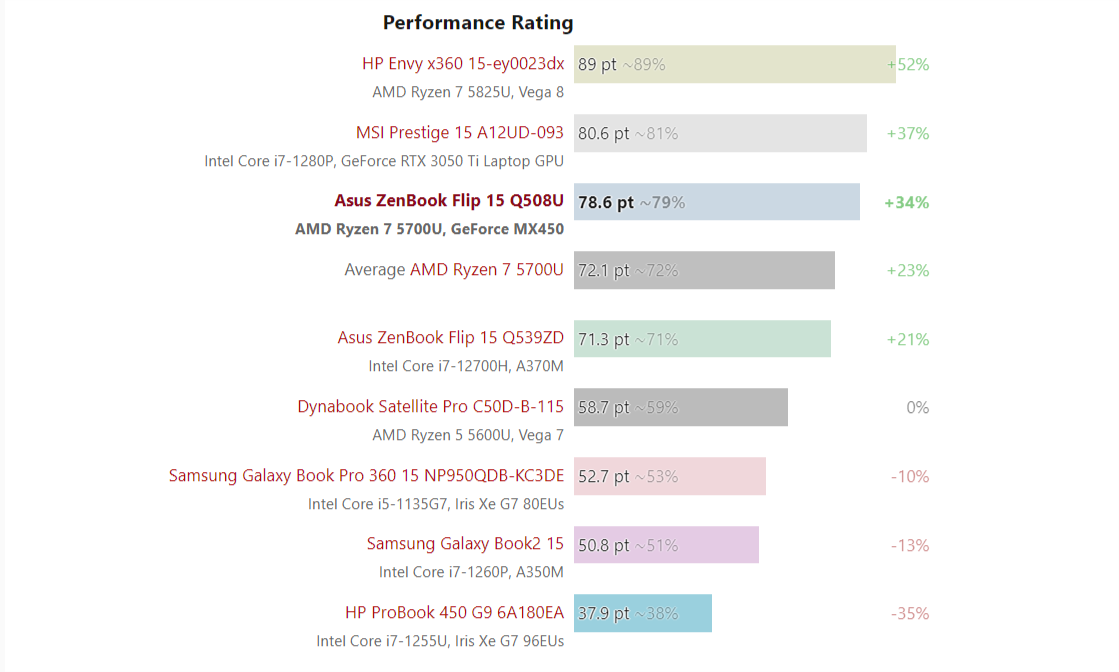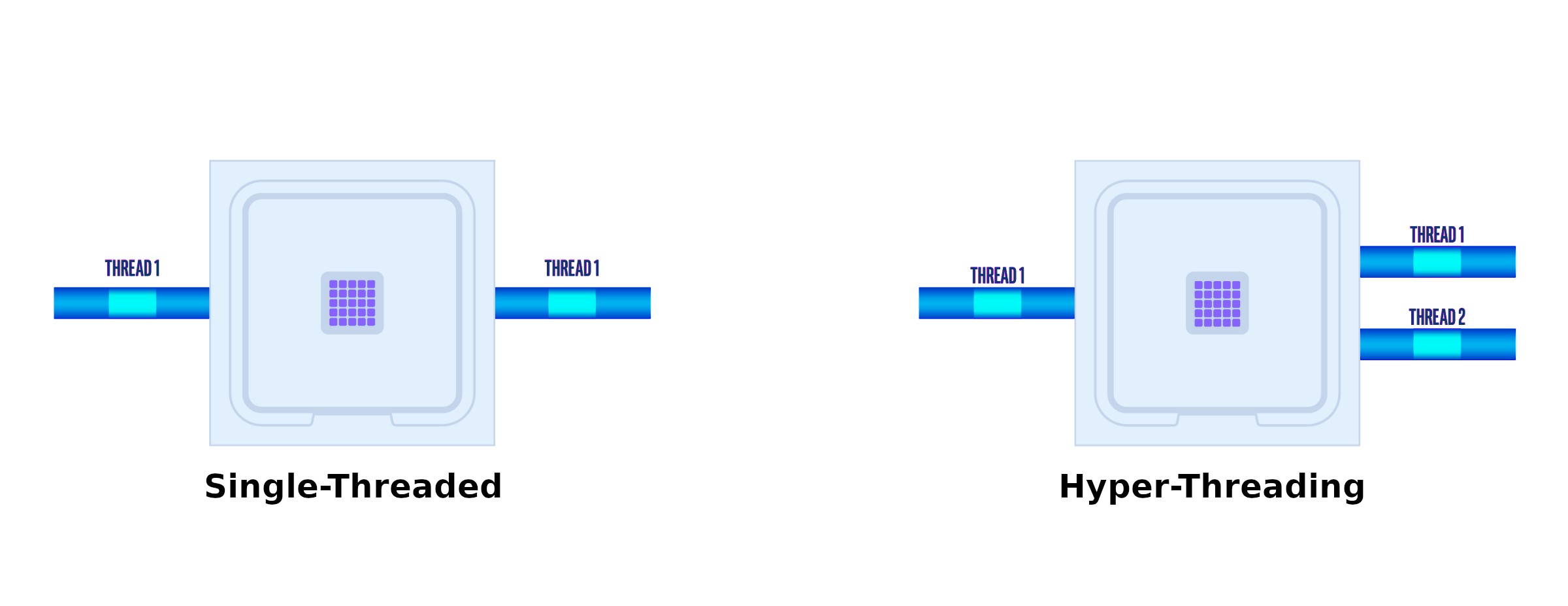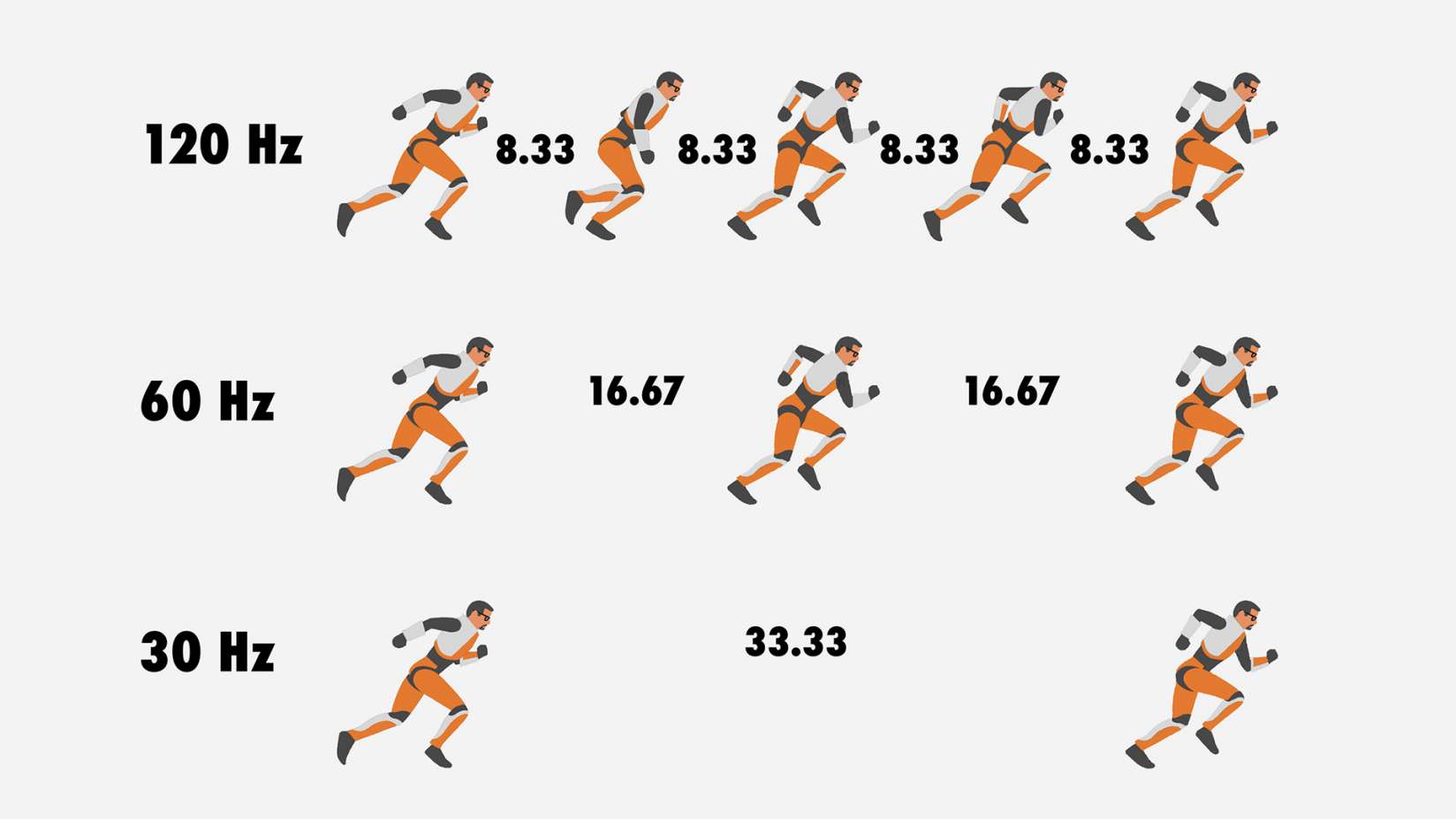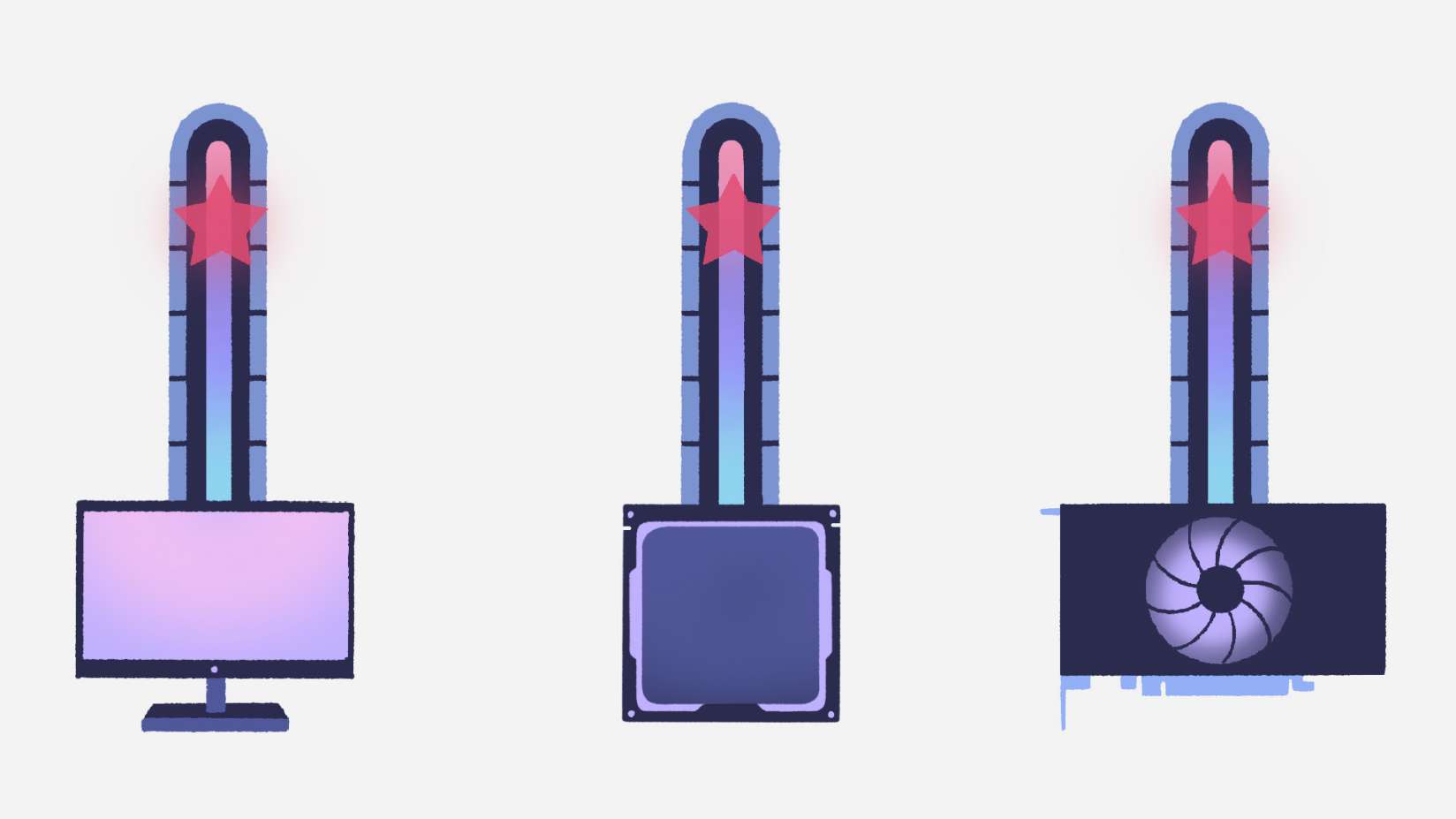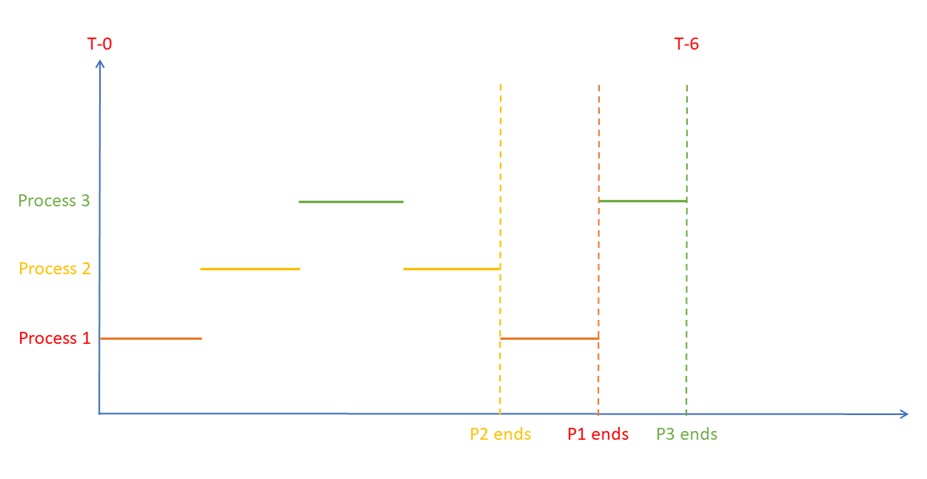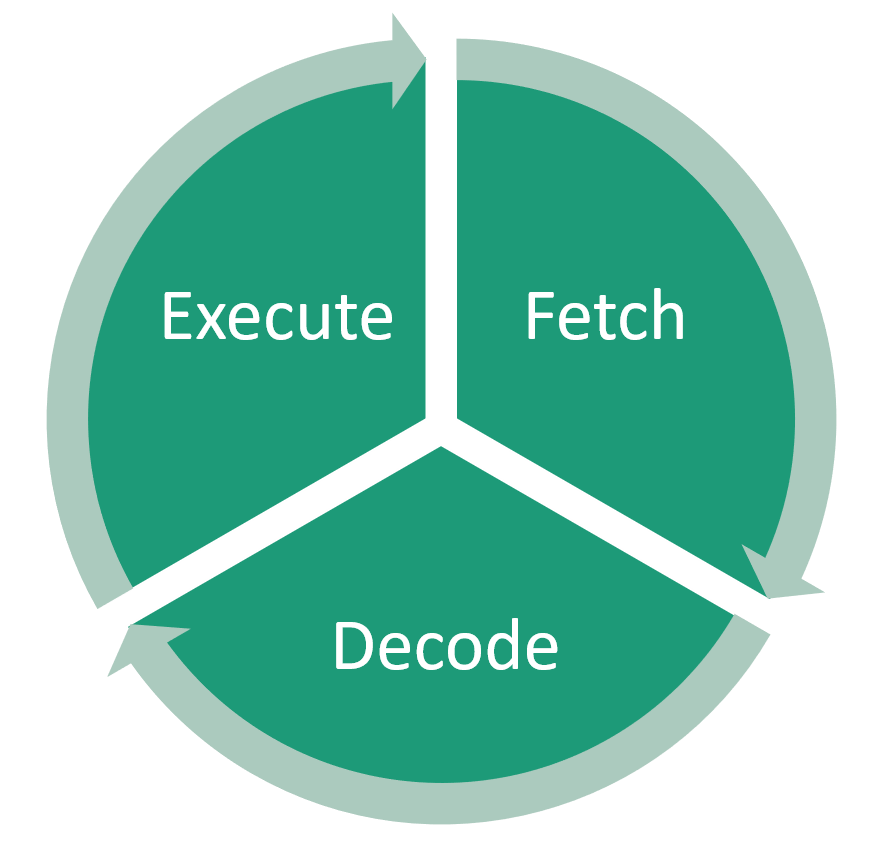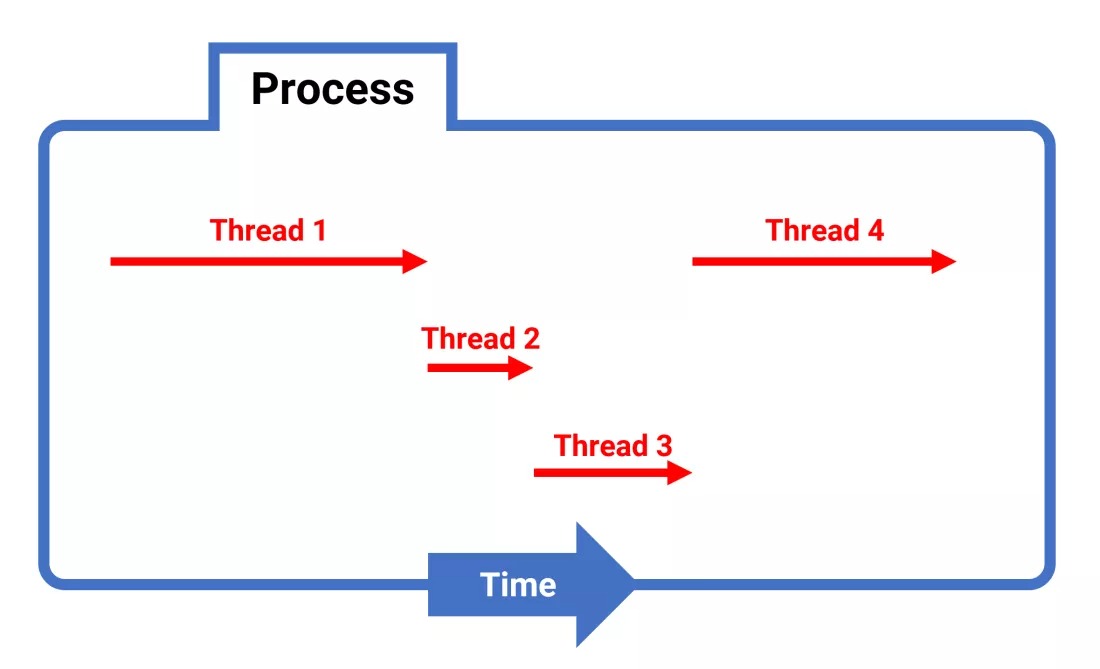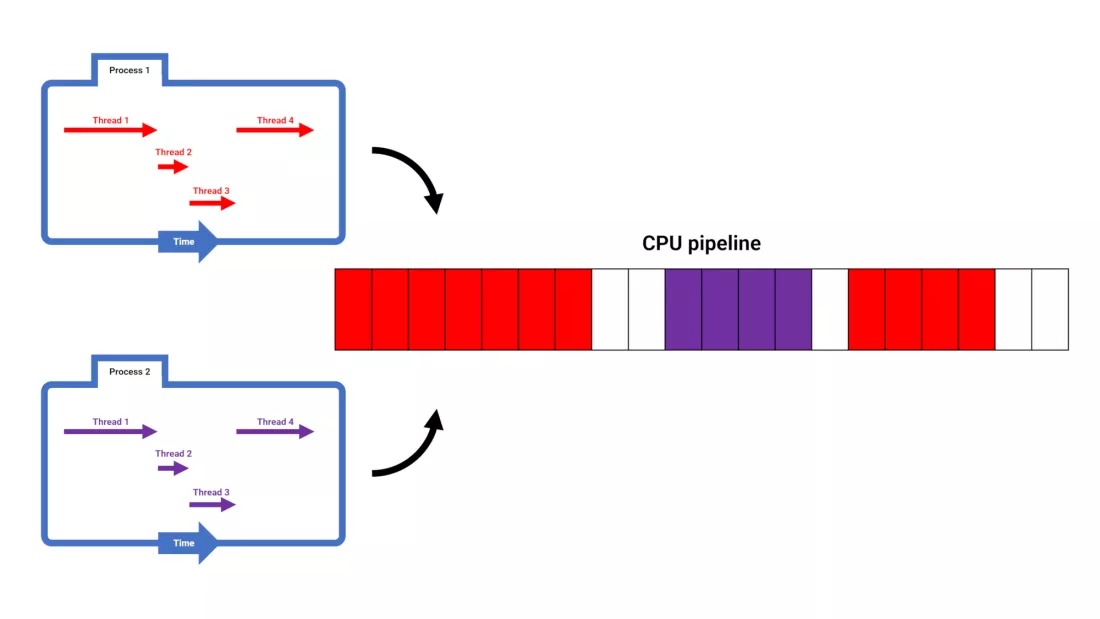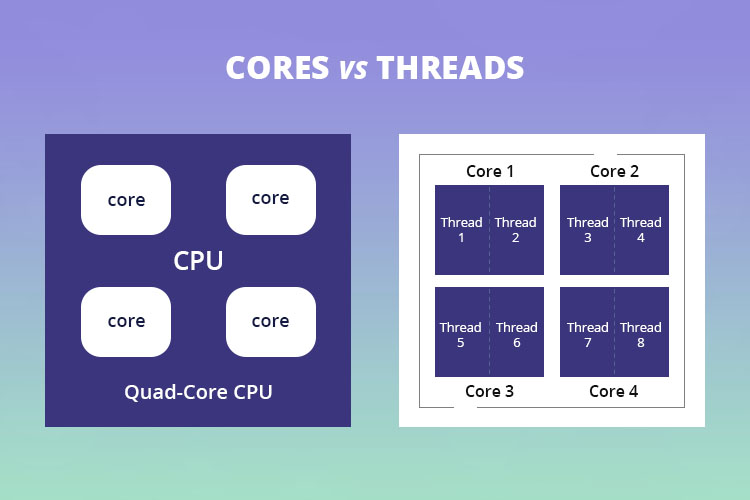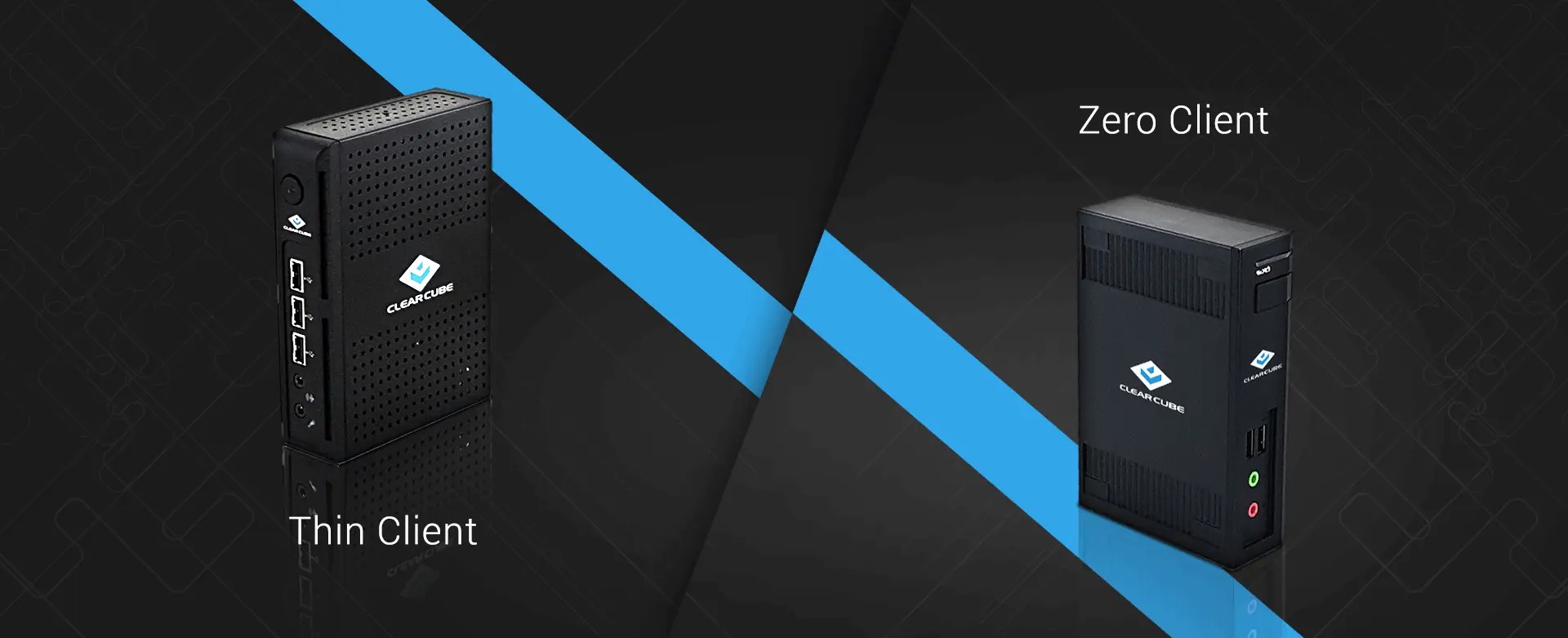اینتل مینی پیسیهای سری NUC خودش را در مینی پیسی اینتل NUC12WSHi7 با پردازنده جدید Alder Lake-P آپدیت کرده است تا قدرت دستگاههای خودش را دو چندان کند. ویژگیهای این مینی پیسی را باهم خواهیم دید.

ویژگیهای ظاهری
ظاهر مینی پیسی اینتل NUC12WSHi7 درست همان زبان طراحی NUC را دارد و به محض مشاهده، میتوانید آن را تشخیص دهید. طراحی بیرونی دستگاه بسیار ظریف است و هیچ سطح براقی در هیچ جای سیستم وجود ندارد. با اینکه سطح پایینی مینی پیسی از فلز تشکیل شده است که بیشتر حکم خنککننده دارد، مابقی را پلاستیک فراگرفته است. مینی پیسی اینتل NUC12WSHi7 دارای یک قاب فلزی مقاوم است که تقریباً در NUC های اینتل رایج شده است و کامپیوتر شما را محکم میکند.
وزن مینی پیسی اینتل NUC12WSHi7 تنها 1200 گرم است که آن را واقعا سبک کرده است و حمل آن برای شما بسیار آسان خواهد بود. همانطور که از نام مینی پیسی برمیآید، باید کوچک و جمع و جور باشد. این مینی پیسی نیز با ابعاد 117 × 112 × 54 میلیمتری واقعا کوچک و کمجا است. همچنین با استفاده از پایه VESA، میتوانید آن را به پشت مانیتور وصل کنید تا کمترین فضا را از دست بدهید.
مینی پیسی اینتل NUC12WSHi7 رایجترین موارد برای پورتها را به شما ارائه میدهد. چهار پورت USB نوع A و دو پورت USB نوع C وجود دارد. پورتهای نوع C از سرعت USB4 پشتیبانی میکنند. دو رابط Thunderbolt نیز انعطافپذیری سیستم را بسیار افزایش میدهد. در نهایت نیز، دو پورت HDMI و یک پورت اترنت 2.5G خواهید داشت. با استفاده از این پورتهای متنوع، میتوانید لوازم جانبی زیادی به دستگاه خودتان وصل کنید. اینتل همچنین با استفاده از ماژول Wi-Fi 6E AX211 خودش، در تستها نتایج خوبی ثبت کرده است.
مانند تمام NUC های دیگر، مینی پیسی اینتل NUC12WSHi7 امکان نگهداری سریع و آسان را از طریق پایین دستگاه فراهم میکند. زیر دستگاه توسط چهار پیچ کوچک ثابت شده و به عنوان خنک کننده برای SSDها عمل میکند. بعد از باز کردن، دسترسی به SSD و رم خیلی ساده است.

ویژگیهای فنی
مینی پیسی اینتل NUC12WSHi7 از پردازنده نسل دوازدهمی Intel i7-1260P با 12 هسته و 16 رشته پردازشی، به همراه 18 مگابایت کش استفاده میکند. این یک پردازنده واقعا خوب است که در یک مینی پیسی میتوانید پیدا کنید. این پردازنده در مقام یک مینی پیسی نتایج خیلی خوبی دارد و تنها 14% عملکرد پایینتری نسبت به Core i5-12600K ثبت کرده است. این مدل به ما نشان میدهد که پردازندههای موبایل SoC نیز چقدر میتوانند خوب باشند.
برای پردازنده گرافیکی، کارت داخلی Intel Iris Xe را دارید که متناسب با هدف اصلی مینی پیسی میتوان گفت مناسب است. با این کارت گرافیک میتوانید رندرهای 2 بعدی را انجام دهید؛ عملکرد 3 بعدی به طور قابل توجهی در مقایسه با یک GPU اختصاصی ضعیفتر است. طبیعتا تجربه گیمینگ خوبی هم نخواهید داشت و یکسری از بازیهای سبک و نیمه سنگین را در کیفیت پایینتر میتوانید اجرا کنید. البته به جای آن میتوانید یک GPU خارجی را از طریق Thunderbolt وصل کنید.
این کامپیوتر را شما میتوانید با کانفیگ دلخواه خودتان سفارش دهید تا دقیقا مطابق با نیازهای شما باشد. با توجه به اینکه 2 اسلات رم وجود دارد، میتوانید تا یک رم 64 نصب کنید. همچنین برای استفاده از حافظه داخلی به اندازه دلخواه نیاز دست شما باز است.
مینی پیسی اینتل NUC12WSHi7 فقط در هنگام بیکار بودن بیصدا است. فن به آرامی و با صدای 33 دسیبل کار میکند و به سختی قابل توجه است. اما وقتی تحت فشار است این مقدار به طور متوسط حتی بیشتر از 43 دسیبل افزایش می یابد. البته این جزء پر سر و صداترین کامیپوتر حساب نمیشود.
خرید مینی پیسی گیمینگ اینتل NUC11BTMi7
نگاه کلی
مینی پیسی اینتل NUC12WSHi7 یک کامپیوتر اداری عالی و حتی بیشتر از آن میتواند برای شما باشد. با پردازنده نسل دوازدهمی عالی، میتوانید سرعت خوبی برای پردازش کارهای خودتان کسب کنید.
منبع: TAVPC